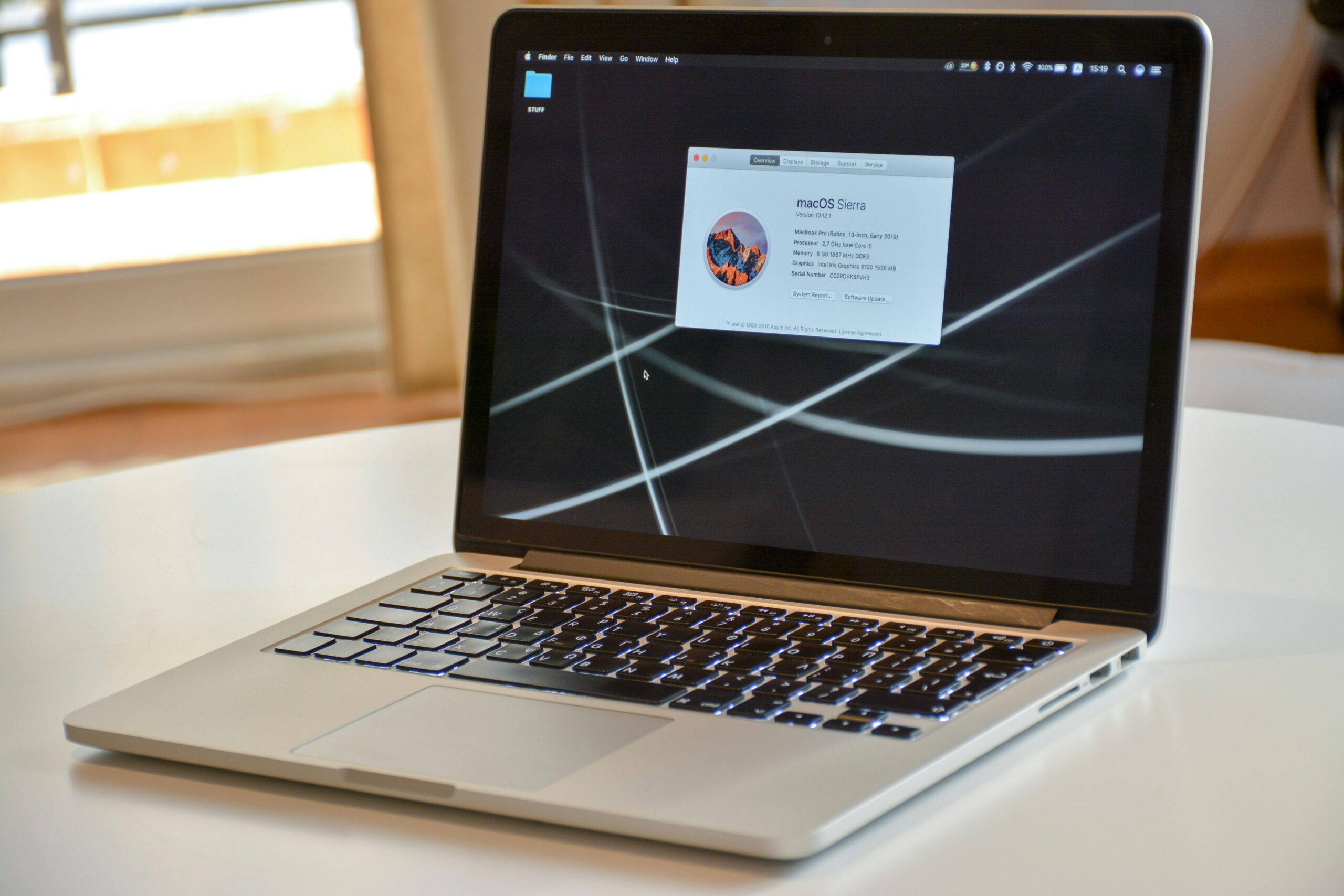Windows Defender entfernt keine Bedrohungen? Diese Schritte helfen.
Wenn der Windows Defender Bedrohungen erkennt, aber nicht entfernen kann, kann dies frustrierend sein. Mit den richtigen Maßnahmen lässt sich dieses Problem jedoch oft beheben.
Häufige Ursachen für das Problem
Es gibt verschiedene Gründe, warum der Windows Defender Bedrohungen nicht entfernt. Oft liegen die Ursachen in falschen Einstellungen, Konflikten mit anderer Sicherheitssoftware oder Systemfehlern. Manchmal kann es auch sein, dass eine besonders hartnäckige Malware das System blockiert.
Die wichtigsten Schritte zur Behebung des Problems
Wenn der Windows Defender Bedrohungen erkennt, diese aber nicht löscht, sollten folgende Schritte helfen:
- System auf den neuesten Stand bringen: Prüfen Sie, ob Windows und der Defender aktualisiert sind.
- Im abgesicherten Modus scannen: Ein Scan im abgesicherten Modus kann oft effektiver sein.
- Andere Sicherheitssoftware deinstallieren: Doppelte Programme können Konflikte verursachen.
- Manuelle Bedrohungsentfernung: Nutzen Sie die Quarantäne-Funktion, um Dateien manuell zu löschen.
- SFC- und DISM-Scans ausführen: Diese Windows-Tools können beschädigte Systemdateien reparieren.
- Defender-Einstellungen prüfen: Stellen Sie sicher, dass der Echtzeitschutz aktiviert ist.
- Externe Tools verwenden: Nutzen Sie Malware-Scanner wie Malwarebytes als Ergänzung.
- Systemwiederherstellung: Setzen Sie das System auf einen vorherigen Zustand zurück.
- Windows Defender neu installieren: Ein Zurücksetzen des Defenders kann helfen.
- Administrativen Zugriff überprüfen: Stellen Sie sicher, dass Sie als Administrator angemeldet sind.
- Registrierungsdatenbank prüfen: Untersuchen Sie die Registry auf verdächtige Einträge.
- Experten kontaktieren: Bei komplexen Problemen kann professionelle Hilfe notwendig sein.
Detaillierte Problemlösung
Zuerst sollten wir sicherstellen, dass Ihr Windows-Betriebssystem und der Defender auf dem neuesten Stand sind. Gelegentlich treten Probleme auf, wenn Updates fehlen oder der Defender nicht aktualisiert wurde. Öffnen Sie dazu die Windows-Einstellungen und gehen Sie zu Update und Sicherheit. Führen Sie alle verfügbaren Updates durch.
Wenn ein normaler Scan nicht ausreicht, starten Sie Ihr System im abgesicherten Modus neu. Hier können viele Bedrohungen, die sich im Standardmodus tarnen, identifiziert und entfernt werden. Der abgesicherte Modus blockiert zudem Programme von Drittanbietern, was den Scan erleichtert.
Ein weiterer häufig übersehener Schritt ist die Entfernung anderer Antiviren-Software. Diese kann Konflikte verursachen und den Defender in seiner Funktion einschränken. Entfernen Sie also testweise andere Sicherheitsprogramme und prüfen Sie, ob der Defender dadurch besser arbeitet.
Falls dies nicht hilft, empfiehlt es sich, die Windows-Bordmittel SFC (System File Checker) und DISM (Deployment Image Servicing and Management) zu nutzen. Öffnen Sie die Eingabeaufforderung als Administrator und geben Sie nacheinander sfc /scannow und dism /online /cleanup-image /restorehealth ein. Diese Befehle reparieren beschädigte Systemdateien und können den Defender wieder funktionsfähig machen.
Ein weiterer Tipp: Überprüfen Sie die Einstellungen des Windows Defenders und stellen Sie sicher, dass der Echtzeitschutz aktiv ist. Manchmal werden diese Einstellungen durch Drittprogramme oder Systemfehler deaktiviert. Wenn alles nichts hilft, können Sie auf Tools wie Malwarebytes oder Spybot Search & Destroy zurückgreifen, um eine tiefere Reinigung durchzuführen.
In der Community gibt es oft Berichte, dass ein Systemwiederherstellungspunkt besonders hilfreich war. So wird das System in einen Zustand vor dem Auftreten der Probleme zurückgesetzt. Einige Nutzer berichteten auch, dass eine vollständige Neuinstallation des Defenders, verbunden mit dem Zurücksetzen auf die Standard-Einstellungen, das Problem gelöst hat.
Community-Erfahrungen und Tipps
Viele Anwender haben positive Erfahrungen mit einem Scan im abgesicherten Modus gemacht, da dieser besonders effektiv ist. Andere berichten, dass externe Tools wie Malwarebytes als zweite Meinung oft weitere Bedrohungen identifizieren konnten, die der Defender übersehen hat. Einige Community-Mitglieder empfehlen zudem, regelmäßig die Registry zu überprüfen, um sicherzugehen, dass keine schädlichen Einträge zurückbleiben.
Praktische Lösungen, um Bedrohungen erfolgreich zu entfernen
Gehen Sie schrittweise vor und nutzen Sie die genannten Maßnahmen. Durch regelmäßige Systemupdates, den Einsatz von Systemtools und das richtige Konfigurieren des Defenders können viele Probleme verhindert oder gelöst werden.
Update, Windows Defender, Systemwiederherstellung, Sicherheitssoftware, Malware-Scanner, SFC-Scan, DISM-Tool, Registry, abgesicherter Modus, Administratorzugriff, externe Tools, Quarantäne, Echtzeitschutz
Windows Defender Problembehebung, Bedrohungen nicht entfernt Windows, Scan im abgesicherten Modus Defender, Defender funktioniert nicht richtig, Malware-Scanner als Ergänzung, manuelle Bedrohungsentfernung, Systemtools zur Fehlerbehebung, Windows Defender aktualisieren, Quarantäne manuell löschen, Defender-Einstellungen überprüfen